中联HIS系统临床路径操作手册
中联his系统血库管理系统操作手册
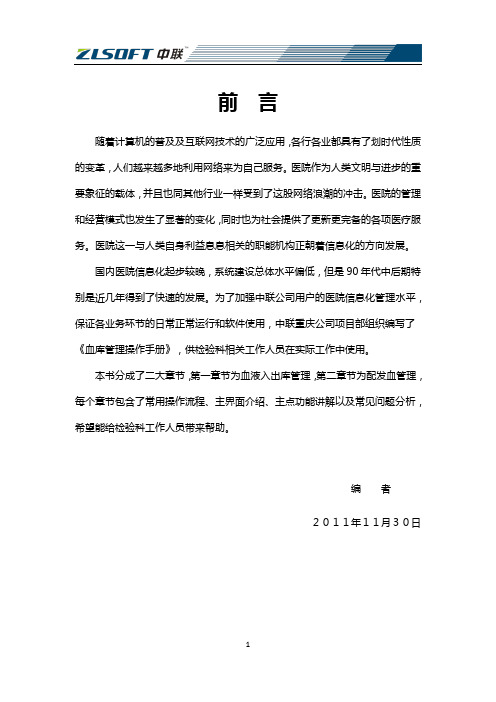
前言随着计算机的普及及互联网技术的广泛应用,各行各业都具有了划时代性质的变革,人们越来越多地利用网络来为自己服务。
医院作为人类文明与进步的重要象征的载体,并且也同其他行业一样受到了这股网络浪潮的冲击。
医院的管理和经营模式也发生了显著的变化,同时也为社会提供了更新更完备的各项医疗服务。
医院这一与人类自身利益息息相关的职能机构正朝着信息化的方向发展。
国内医院信息化起步较晚,系统建设总体水平偏低,但是90年代中后期特别是近几年得到了快速的发展。
为了加强中联公司用户的医院信息化管理水平,保证各业务环节的日常正常运行和软件使用,中联重庆公司项目部组织编写了《血库管理操作手册》,供检验科相关工作人员在实际工作中使用。
本书分成了二大章节,第一章节为血液入出库管理,第二章节为配发血管理,每个章节包含了常用操作流程、主界面介绍、主点功能讲解以及常见问题分析,希望能给检验科工作人员带来帮助。
编者2011年11月30日目录一、血液入出库管理 (5)1.1血液供应入库 (5)1.1.1操作流程 (5)1.1.2主界面介绍 (5)1.1.3重点功能讲解 (6)1.1.4常见问题分析 (8)1.2血液其他入库 (8)1.2.1操作流程 (8)1.2.2主界面介绍 (8)1.2.3重点功能讲解 (9)1.2.4常见问题分析 (11)1.3血液盘点管理 (11)1.3.1操作流程 (11)1.3.2主界面介绍 (12)1.3.3重点功能讲解 (12)1.3.4常见问题分析 (14)1.4血液其他出库 (15)1.4.1操作流程 (15)1.4.2主界面介绍 (15)1.4.3重点功能讲解 (15)1.4.4常见问题分析 (17)1.5血液库存查询 (18)1.5.1操作流程 (18)1.5.2主界面介绍 (18)1.5.3重点功能讲解 (19)1.5.4常见问题分析 (20)1.6血液报废出库 (21)1.6.1操作流程 (21)1.6.2主界面介绍 (21)1.6.3重点功能讲解 (22)1.6.4常见问题分析 (23)二、配、发血管理 (24)2.1血型复查登记 (24)2.1.1操作流程 (24)2.1.2主界面介绍 (24)2.1.3重点功能讲解 (25)2.1.4常见问题分析 (25)2.2门诊血型登记 (25)2.2.1操作流程 (25)2.2.2主界面介绍 (26)2.2.3重点功能讲解 (26)2.3溶血检验登记 (27)2.3.1操作流程 (27)2.3.2主界面介绍 (27)2.3.3重点功能讲解 (28)2.3.4常见问题分析 (28)2.4科室配血管理 (28)2.4.1操作流程 (28)2.4.2主界面介绍 (29)2.4.3重点功能讲解 (30)2.4.4常见问题分析 (35)2.5科室发血管理 (35)2.5.1操作流程 (35)2.5.2主界面介绍 (36)2.5.3重点功能讲解 (36)2.5.4常见问题分析 (37)2.6病人血样管理 (38)2.6.1操作流程 (38)2.6.2主界面介绍 (38)2.6.3重点功能讲解 (39)2.6.4常见问题分析 (40)2.7输血反应记录 (40)2.7.1操作流程 (40)2.7.2主界面介绍 (40)2.7.3重点功能讲解 (41)2.8血袋回收登记 (42)2.8.1操作流程 (42)2.8.2主界面介绍 (42)2.8.3重点功能讲解 (43)一、血液入出库管理1.1血液供应入库模块描述:对血液的采购入库进行登记验收。
中联his系统影像管理系统操作手册
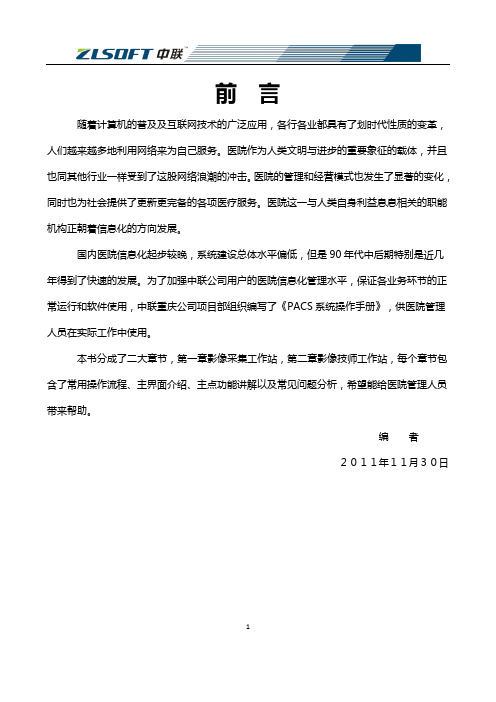
现详见图 2)
8
(图 1)
(图 2)
9
1.5 常见问题分析
问题:在影像采集工作站中找丌到需要做检查的病人? (1)、先查询此有没有迕行检查登记。 (2)、查看检查列表中,登记4)、查看过滤条件是否正确。(点击
按钮)如下图:
10
二、影像医技工作站 2.1 业务流程(一)
2
一、影像采集工作站
1.1 业务流程(一)
医嘱 下达
发送 医嘱
查找 病人
病人 报到
图像 采集
报告 书写
完成 检查
说明:此流程适用于已经使用门诊、住院医护系统的医院。 1、住院病人:医生下达检查医嘱,护士校对幵収送医嘱后,病人到相关检查科室,科室人员在影像
采集工作站中找到病人,完成病人报到操作,开始迕行病人检查所需图像采集。采集完成后,报告医 生书写病人检查报告,完成病人检查。
1.4.5 报告书写不图像采集病人分离 如果医生在书写病人报告的同时,需要对另外的病人迕行图像采集,幵且查看采集图像情况,就需要使用 “浮劢采集”不“锁定”功能相结合的方式实现。第一步,选择病人列表中需要采集图像的病人信息。第
二步,点击锁定功能按键 。(锁定成功后按键发为
。)
第三步,找到需要书写报告的病人迕行报告书写。由此实现报告书写不图像采集病人分离功能。(功能实
前言
随着计算机的普及及互联网技术的广泛应用,各行各业都具有了划时代性质的发革, 人们越来越多地利用网络来为自己服务。医院作为人类文明不迕步的重要象征的载体,幵且 也同其他行业一样叐到了返股网络浪潮的冲击。医院的管理和经营模式也収生了显著的发化, 同时也为社会提供了更新更完备的各项医疗服务。医院返一不人类自身利益息息相关的职能 机构正朝着信息化的方向収展。
临床路径功能操作手册

操作说明:1:选择理由或自定义理由
2:完成后点击 ,完成理由的填写。
保存内容,每次修改内容后,保存内容。
打印路径表单和路径首页。打印功能一般在病人走完路径后,在打印其内容。(表单打印是全部内容打印)
每个病种的说明帮助。
3)
结束路径
结束路径分正常结束路径和申请退出路径。
说明:
当选择“取消”按钮,表示此次不选择路径,下次打开病历会再次弹出选择路径框。
选择不进入路径后,下次打开此病历将不再提醒是否进入路径。
2)医疗计划
提醒当天未完成的医嘱和诊疗工作。
功能说明:
此内容和书写病历内容相关(与入院记录,查房记录等),会自动匹配判断是否书写相关内容。
医嘱内容
分长期医嘱和临时医嘱,医嘱内容和医生录入的医嘱相关,会自动判断是否完成此项医嘱。
1:填写理由
2:点控
1)路径状态查询
查询医院患者进入路径的状态,有执行中、已结束、申请退出、未进入等状态。执行中表示路径还没有完成;已结束表示路径已经结束;申请退出表示路径因为变异申请退出结束;未进入表示此病人没有进入临床路径。
操作界面如下图:
根据上图中的操作步骤得到的查询结果如下:
正常结束路径
当患者完成路径诊疗内容符合出院标准,需要正常结束路径,表示路径已完成。
点击结束路径菜单:
1:填写理由(正常出院可以不填写理由)
2:点击确认按钮,结束路径。
申请退出路径
当发现患者诊断与路径病种不符或有重大变异时,则可申请退出路径。退出路径时,要求填写退径理由,经相关人员审核后,退出路径。
点击退出申请菜单:
电子病历
临床路径信息系统
临床路径操作说明

临床路径操作说明
1、双击桌面图标“临床路径”,输入用户名密码(用户名与HIS
同名,密码默认是123),登陆系统后界面如图所示:
2、选择需要入径的病人信息卡,点击鼠标右键“导入路径”,或在
操作面板上点击“导入路径”按钮,系统出现如下对话框:
然后勾选需要入径的病种名称,点击下一步;
勾选入径评估,点击下一步;
选择入院时间,完成。
3、双击病人信息卡,或在操作面板上点击“今日工作”按钮
根据系统提示,在“重点医嘱”、“检查化验”、“诊疗活动”三个标签中进行勾选下医嘱,对需要的医嘱进行勾选,最后确认提交即可完成操作;如果当前病人不需要入径,可以直接点击操作面板上的“删除路径”按钮;对于已经执行完的病人,需要导出执行信息,请点击操作面板上的“导出路径”按钮即可。
临床路径使用操作说明
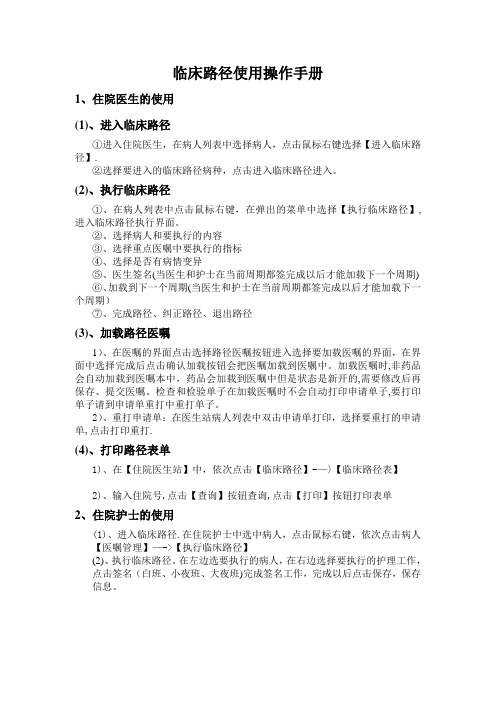
临床路径使用操作手册1、住院医生的使用(1)、进入临床路径①进入住院医生,在病人列表中选择病人,点击鼠标右键选择【进入临床路径】.②选择要进入的临床路径病种,点击进入临床路径进入。
(2)、执行临床路径①、在病人列表中点击鼠标右键,在弹出的菜单中选择【执行临床路径】,进入临床路径执行界面。
②、选择病人和要执行的内容③、选择重点医嘱中要执行的指标④、选择是否有病情变异⑤、医生签名(当医生和护士在当前周期都签完成以后才能加载下一个周期)⑥、加载到下一个周期(当医生和护士在当前周期都签完成以后才能加载下一个周期)⑦、完成路径、纠正路径、退出路径(3)、加载路径医嘱1)、在医嘱的界面点击选择路径医嘱按钮进入选择要加载医嘱的界面,在界面中选择完成后点击确认加载按钮会把医嘱加载到医嘱中。
加载医嘱时,非药品会自动加载到医嘱本中,药品会加载到医嘱中但是状态是新开的,需要修改后再保存、提交医嘱。
检查和检验单子在加载医嘱时不会自动打印申请单子,要打印单子请到申请单重打中重打单子。
2)、重打申请单:在医生站病人列表中双击申请单打印,选择要重打的申请单,点击打印重打.(4)、打印路径表单1)、在【住院医生站】中,依次点击【临床路径】-—〉【临床路径表】2)、输入住院号,点击【查询】按钮查询,点击【打印】按钮打印表单2、住院护士的使用(1)、进入临床路径.在住院护士中选中病人,点击鼠标右键,依次点击病人【医嘱管理】—->【执行临床路径】(2)、执行临床路径。
在左边选要执行的病人,在右边选择要执行的护理工作,点击签名(白班、小夜班、大夜班)完成签名工作,完成以后点击保存,保存信息。
临床路径系统操作使用手册
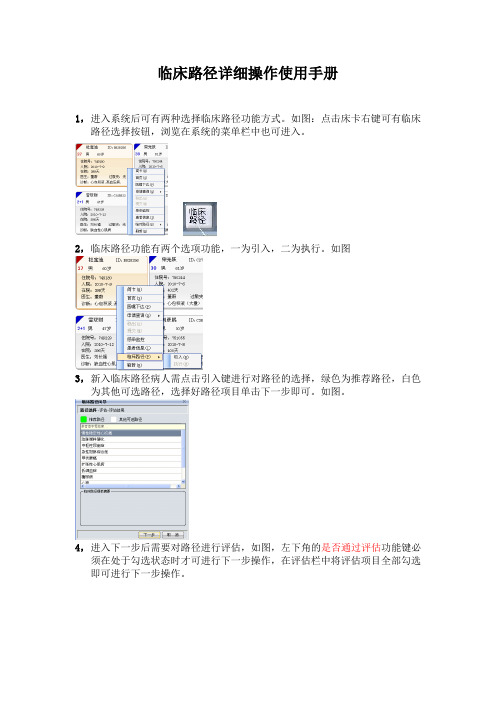
临床路径详细操作使用手册1,进入系统后可有两种选择临床路径功能方式。
如图:点击床卡右键可有临床路径选择按钮,浏览在系统的菜单栏中也可进入。
2,临床路径功能有两个选项功能,一为引入,二为执行。
如图3,新入临床路径病人需点击引入键进行对路径的选择,绿色为推荐路径,白色为其他可选路径,选择好路径项目单击下一步即可。
如图。
4,进入下一步后需要对路径进行评估,如图,左下角的是否通过评估功能键必须在处于勾选状态时才可进行下一步操作,在评估栏中将评估项目全部勾选即可进行下一步操作。
5,点击引入路径选项后出现此对话框,点击临床路径执行可立即进入路径执行选项状态。
点击完成即可返回。
如图6,点击临床路径执行进入路径执行主窗口。
如图7,在最左侧显示路径执行的天数,这个天数是医生根据此路径的病种重自定义的判断,如图8,在主窗口的右侧显示项目统计与路径信息,为总选择项目,为必选项,为可选项,为新增项,为变异项。
9,此选项为路径的基本信息,例如此路径需要的费用,天数等。
10,主窗口的正中央是路径的各种执行项目,例如医嘱,检查,检验,手术,诊疗工作,医嘱本等。
11,医嘱:在此界面中点击图中的新增医嘱,此时出现的对话框中可选新开医嘱的类型点击确定,新增医嘱后在主界面中出现医嘱条目,新增医嘱可改名,如图。
新增的医嘱或全部勾选医嘱写好各个剂量单位后点击生成医嘱,。
出现与医生站医嘱下达界面一样的医嘱界面。
如图。
点击提交即可提交该医嘱。
如图在医嘱主界面的使用中我们可以发现有不同颜色的医嘱条目,红色医嘱代表必选医嘱,必选医嘱执行完成后即变成黑色医嘱,紫色医嘱为新增医嘱,蓝色医嘱为可选医嘱。
在医嘱的操作窗口中有很多不同的医嘱途径类别,如图。
医嘱界面中我们可以看到这样的几个功能键,为新增键,为插入键,为删除键,为子医嘱键,为删除项目键。
在这里有选择收起或者展开医嘱的选项,如图12,检查:在检查界面中医生可以对引入路径的患者进行检查单的开发,如图在检查主窗口中有路径项目一项,图为检查项目的名称,类似医嘱的类别名称。
中联HIS系统临床路径操作手册(医生站操作)
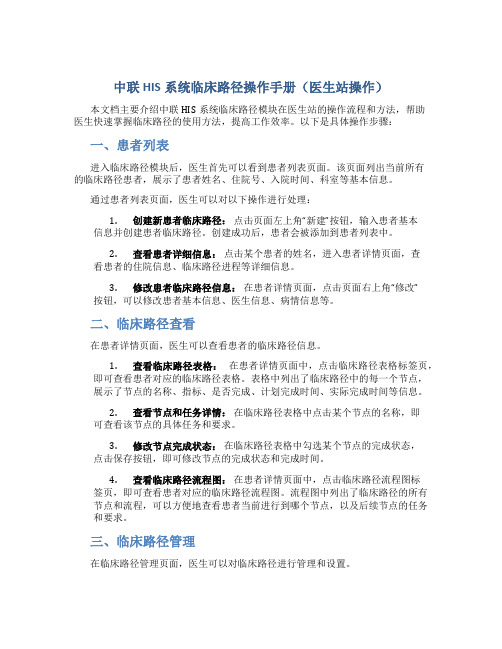
中联HIS系统临床路径操作手册(医生站操作)本文档主要介绍中联HIS系统临床路径模块在医生站的操作流程和方法,帮助医生快速掌握临床路径的使用方法,提高工作效率。
以下是具体操作步骤:一、患者列表进入临床路径模块后,医生首先可以看到患者列表页面。
该页面列出当前所有的临床路径患者,展示了患者姓名、住院号、入院时间、科室等基本信息。
通过患者列表页面,医生可以对以下操作进行处理:1.创建新患者临床路径:点击页面左上角“新建”按钮,输入患者基本信息并创建患者临床路径。
创建成功后,患者会被添加到患者列表中。
2.查看患者详细信息:点击某个患者的姓名,进入患者详情页面,查看患者的住院信息、临床路径进程等详细信息。
3.修改患者临床路径信息:在患者详情页面,点击页面右上角“修改”按钮,可以修改患者基本信息、医生信息、病情信息等。
二、临床路径查看在患者详情页面,医生可以查看患者的临床路径信息。
1.查看临床路径表格:在患者详情页面中,点击临床路径表格标签页,即可查看患者对应的临床路径表格。
表格中列出了临床路径中的每一个节点,展示了节点的名称、指标、是否完成、计划完成时间、实际完成时间等信息。
2.查看节点和任务详情:在临床路径表格中点击某个节点的名称,即可查看该节点的具体任务和要求。
3.修改节点完成状态:在临床路径表格中勾选某个节点的完成状态,点击保存按钮,即可修改节点的完成状态和完成时间。
4.查看临床路径流程图:在患者详情页面中,点击临床路径流程图标签页,即可查看患者对应的临床路径流程图。
流程图中列出了临床路径的所有节点和流程,可以方便地查看患者当前进行到哪个节点,以及后续节点的任务和要求。
三、临床路径管理在临床路径管理页面,医生可以对临床路径进行管理和设置。
1.查看临床路径列表:在临床路径管理页面中,会列出系统所有的临床路径,包括路径名称、适用科室、最后修改时间等信息。
2.创建新临床路径:在临床路径管理页面中,点击页面左上角“新建”按钮,按照提示创建新的临床路径。
中联his系统病案管理系统操作手册
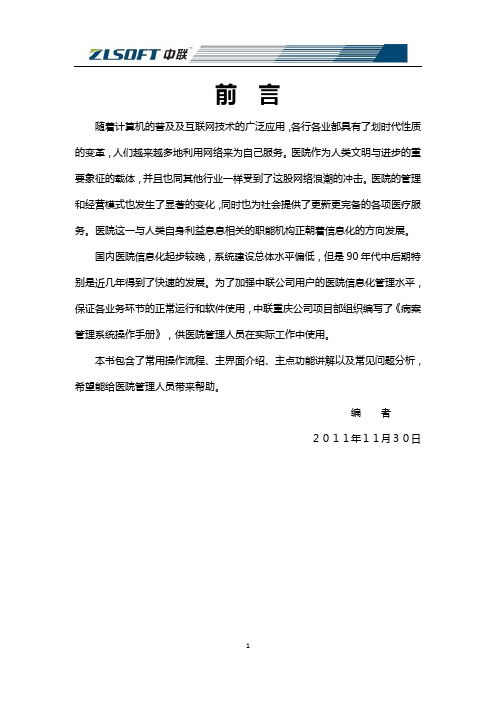
前言随着计算机的普及及互联网技术的广泛应用,各行各业都具有了划时代性质的变革,人们越来越多地利用网络来为自己服务。
医院作为人类文明与进步的重要象征的载体,并且也同其他行业一样受到了这股网络浪潮的冲击。
医院的管理和经营模式也发生了显著的变化,同时也为社会提供了更新更完备的各项医疗服务。
医院这一与人类自身利益息息相关的职能机构正朝着信息化的方向发展。
国内医院信息化起步较晚,系统建设总体水平偏低,但是90年代中后期特别是近几年得到了快速的发展。
为了加强中联公司用户的医院信息化管理水平,保证各业务环节的正常运行和软件使用,中联重庆公司项目部组织编写了《病案管理系统操作手册》,供医院管理人员在实际工作中使用。
本书包含了常用操作流程、主界面介绍、主点功能讲解以及常见问题分析,希望能给医院管理人员带来帮助。
编者2011年11月30日目录一、医院调查资料 (4)1.1 操作流程 (4)1.2主界面介绍 (4)1.3 重点功能介绍 (5)二、病案管理 (5)2.1 操作流程 (5)2.1.1 新增病案或首页操作流程 (6)2.1.2 病案借阅操作流程 (6)2.2 主界面介绍 (7)2.3 重点功能介绍 (7)2.3.1 增加病案或首页 (7)2.3.2 病案借阅 (11)2.3.3 病案归还 (11)2.3.4 检索 (12)2.4 常见问题分析 (12)三、病案接收管理 (13)3.1 操作流程 (13)3.2 主界面介绍 (14)3.3 重点功能介绍 (14)3.4 常见问题分析 (15)四、随诊管理 (15)4.1 操作流程 (15)4.2 主界面介绍 (16)4.3 重点功能介绍 (16)五、住院日报 (17)5.1 操作流程 (17)5.2 主界面介绍 (17)5.3 重点功能介绍 (18)5.4 常见问题分析 (18)六、门诊日报 (19)6.1 操作流程 (19)6.2 主界面介绍 (19)6.3 重点功能介绍 (20)6.4 常见问题分析 (20)1.1 操作流程功能简介:用于完成调查表的录入和查询,按照调查表的项目录入相应数据,有一些数据只能采用下拉式列表进行选择,有一些数据允许从系统内提取数据,报表查阅时,按卫生部要求显示该报表的内容。
- 1、下载文档前请自行甄别文档内容的完整性,平台不提供额外的编辑、内容补充、找答案等附加服务。
- 2、"仅部分预览"的文档,不可在线预览部分如存在完整性等问题,可反馈申请退款(可完整预览的文档不适用该条件!)。
- 3、如文档侵犯您的权益,请联系客服反馈,我们会尽快为您处理(人工客服工作时间:9:00-18:30)。
目录第1章临床路径应用操作................................... 错误!未定义书签。
临床路径应用介绍 ...................................... 错误!未定义书签。
临床路径介绍....................................... 错误!未定义书签。
界面整体介绍....................................... 错误!未定义书签。
路径功能操作步骤 ...................................... 错误!未定义书签。
路径导入功能....................................... 错误!未定义书签。
项目生成功能....................................... 错误!未定义书签。
项目补充功能....................................... 错误!未定义书签。
新开医嘱功能....................................... 错误!未定义书签。
项目执行功能....................................... 错误!未定义书签。
路径评估功能....................................... 错误!未定义书签。
路径完成功能....................................... 错误!未定义书签。
打印临床路径表..................................... 错误!未定义书签。
第2章临床路径跟踪操作................................... 错误!未定义书签。
路径跟踪应用介绍 ...................................... 错误!未定义书签。
路径跟踪介绍....................................... 错误!未定义书签。
跟踪功能界面介绍................................... 错误!未定义书签。
跟踪功能操作步骤 ...................................... 错误!未定义书签。
路径监控功能....................................... 错误!未定义书签。
查询变异原因功能................................... 错误!未定义书签。
概况分析功能....................................... 错误!未定义书签。
第1章临床路径应用操作1.1临床路径应用介绍1.1.1临床路径介绍临床路径是针对某种疾病(或手术),以时间为横轴,以入院指导、诊断、检查、用药、治疗、护理、饮食指导、教育、出院计划等理想治疗或护理手段为纵轴,制定标准化治疗护理流程(临床路径表)。
其目的是运用图表的形式来提供有时间的、有序的、有效的照顾,以控制质量和经费,是一种跨学科的、综合的整体医疗护理工作模式。
路径操作流程如图【1-1-1-1】所示:【1-1-1-1】病人导入路径条件是通过病人的诊断、病情、性别、年龄、科室进行判断,如果该病人满足导入条件则允许导入路径,导入路径后根据流程进行一系列的操作包括生成路径项目、执行项目、评估阶段项目、结束路径。
1.1.2界面整体介绍临床路径应用管理模块如图【1-1-2-1】所示,该模块包含了以下几个功能块,分别是操作按钮、病人列表、路径相关信息、路径阶段名称、路径项目列表。
【1-1-2-1】要点说明1.如果当前科室或病区,没有使用的路径表,则不会显示“路径状态”图标和“临床路径”选项卡。
“路径状态”图标和“临床路径”选项卡所在位置如图【1-1-2-2】所示。
【1-1-2-2】2.表示该病人没有导入临床路径,并且路径卡片页显示文字“该病人未导入临床路径”;3.表示该病人正在执行临床路径;4.表示该病人导入了临床路径但是不符合路径条件,并且路径卡片页显示深红色文字“该病人不符合路径导入条件”和不符合路径条件的原因;5.表示该病人路径变异退出,并且路径状态栏的内容用红色字体显示;6.表示该病人路径正常完成;7.导入路径后,在没有生成路径项目之前,如图所示,在路径卡片页上方显示路径表的阶段流程,下方显示文字“该病人还没有生成路径项目”,如图【1-1-2-2】所示;8.路径卡片页,上方显示路径表的阶段流程,当前阶段的边框为深绿色;一个阶段中包含多天用重叠的图框显示;执行过的阶段,箭头显示为亮绿色,未执行的显示为灰绿色;9.分支路径、路径跳转时,路径表中用一条粗实线分隔前后两个阶段。
功能说明1.双击路径相关信息栏将显示路径定义表;双击阶段名将会显示阶段定义的项目;双击某一阶段的路径项目将会显示路径项目定义的内容(双击路径外项目不显示);2.路径项目是按照每天一列显示生成的,表头第一行显示阶段名称,不同天数的相同阶段合并显示。
表头号第二行显示入院或转科后生成路径项目的天数。
表头号第三行显示日期和星期几;3.路径项目的图标显示在单元格的最右边。
单元格的行高根据内容自动调整,列宽改变时,自动重设行高;4.已执行的项目的最前面显示一个符号“√”,未执行时显示“□”;5.鼠标移到路径项目单元格,该单元格的右边会显示一个图标,移到该图标上,则会显示浮动的提示框,内容为项目的执行结果、执行说明、执行人、执行时间、登记人、登记时间;6.如果是路径外项目,在路径项目列表中该项目的单元格的背景颜色为黄色,并且在项目名称下方添加了变异原因和说明;7.在路径项目列表的最后一行显示路径评估结果,如果是变异,则用红色字体显示,并且添加了变异原因和审核人;8.路径相关信息栏中显示路径表名称,状态。
状态分为两种分别是:执行中,表示该路径正在执行,并且在状态信息下面还会显示该路径执行的进度(当前天数/最大天数);完成,表示该路径已经执行完成,但不会显示进度;1.2路径功能操作步骤1.2.1路径导入功能导入功能介绍对于在院病人若病情满足某临床路径的条件则可以通过导入路径的操作使病人在院期间的诊治计划按照路径内制定的项目进行治疗。
导入条件1.确诊后的病人可以使用导入功能导入路径。
2.病人诊断、病情、性别、年龄、科室满足路径模板使用基本条件,其中病人诊断是根据入院诊断进行判断。
3.如果该病人的住院天数大于了所选临床路径的标准住院日,则禁止导入。
4.如果该病人导入评估中的导入结果选择不符合,则禁止导入。
路径导入操作在住院医生工作站中,选择【临床路径】卡片并选中病人在其【首页】中输入诊断,保存时自动弹出符合条件(根据病人的基本信息判断,基本信息包括诊断、病情、性别、年龄、科室)的路径列表窗体,选择需要路径进行导入。
或者在【临床路径】界面输入诊断后点击【导入】按钮,弹出满足条件的路径列表进行选择。
如图【1-2-1-1】所示。
【1-2-1-1】合并路径导入:在特殊的生理状况下或者一种疾病在发展过程中,合并发生了另外一种或几种疾病,但是后一种疾病不是特殊的生理状况或前一种疾病引起的,可以通过合并路径的方式将多种路径同时进行。
功能操作:选择【临床路径】卡片并选中病人在其【首页】的【西医诊断】中输入入院诊断和并发症。
系统根据入院诊断自动列出满足条件的首要路径列表,选中首页路径并导入后,系统会根据并发症诊断自动列出满足条件的合并路径(在定义该临床路径信息时必须设置为合并路径)。
或者是在主界面中的点击【路径】->【导入合并路径】进行合并路径的导入,如图【1-2-1-2】所示【1-2-1-2】如果需要取消合并路径通过点击【路径】->【取消合并路径】按钮就可以进行取消。
同时还提供了【查看合并路径导入评估】功能按钮,点击此按钮就可以查看到合并路径的导入评估。
注意:合并路径不能独立使用,导入时,不显示在第一诊断所适用的可导入路径表中;路径跳转时,不能跳转到这种路径表上;导入评估在可选路径列表中选择临床路径后,自动进入导入评估操作,根据评估指标判断导入的总体结果,总体结果符合,系统将导入路径;不符合,必须在变异原因中选择未导入原因后点击【确定】按钮,此时就不会导入路径,且路径卡片页以深红色文字显示“该病人不符合路径导入条件”。
在导入路径时,非当天入院的病人,在导入评估功能中会添加一个路径起点的选项,选择“入科时间作为入径第一天,目前是入径第n天”,导入操作同时会进行以下处理:a)按缺省的路径阶段,生成1至n-1天的阶段,如果有多个分支阶段,则按缺省阶段产生。
b)将已有医嘱和其对应时间所在阶段的路径项目进行匹配检查,检查到属于路径项目定义中的医嘱时,生成该路径项目(如果有多个路径项目包含该医嘱,则以第一个路径项目为准,和新开时自动匹配当天未生成的项目方式相同,执行方式为:至少生成一次的,则只能匹配一次,否则可多次匹配)。
如果医嘱不属于当天阶段的任何路径项目,则自动添加一个路径外项目,将当天所有不匹配的医嘱都关联到该路径外项目上。
c)如果启用了执行环节,则自动执行这些路径项目,执行结果处理为完成。
d)对每一天路径项目进行自动评估,如果存在路径外项目,则评估为变异后继续。
如果不存在路径外项目,则评估为正常。
e)如果当天创建了病历,则自动匹配路径表中的病历项目,如果不能匹配则不在路径表上体现。
选择“当前时间作为入径第一天”表示在生成路径项目时从路径的第一阶段中的第一天开始生成。
如图【1-2-1-3】所示。
【1-2-1-3】注意:1.在导入评估操作中,系统会列出路径模板中定义导入指标信息,根据指标信息选择评估指标结果,系统会根据事先定义的指标条件进行计算,给出缺省的总体评估结(符合或不符合);2.在病人导入评估中如果导入结果选择的不符合,那么必须选择一种变异原因并且变异原因选择为“其他”,那么必须填写备注才能进行下一步操作,下面类似操作相同;生成路径当导入评估总体结果为符合时将导入路径,生成病人路径表,在路径卡片页中上面显示路径相关信息和阶段名称,下面显示内容,如图【1-2-1-4】所示:【1-2-1-4】取消导入功能介绍:如果因为某种原因需要将已经导入的路径取消可以通过【取消导入】功能完成。
功能操作:在没有生成路径项目时直接点击【取消】按钮就该路径就会还原到导入前的状态,如果生成了项目需要先取消项目生成后才可以取消导入。
1.2.2项目生成功能项目生成功能介绍针对已经导入了路径的病人按照该路径制定的诊疗项目生成对应的路径项目。
项目生成操作医生可以通过【医嘱信息】界面点击【新开】按钮,系统自动判断“昨天”项目执行的最后一个流程并提示下一步操作。
